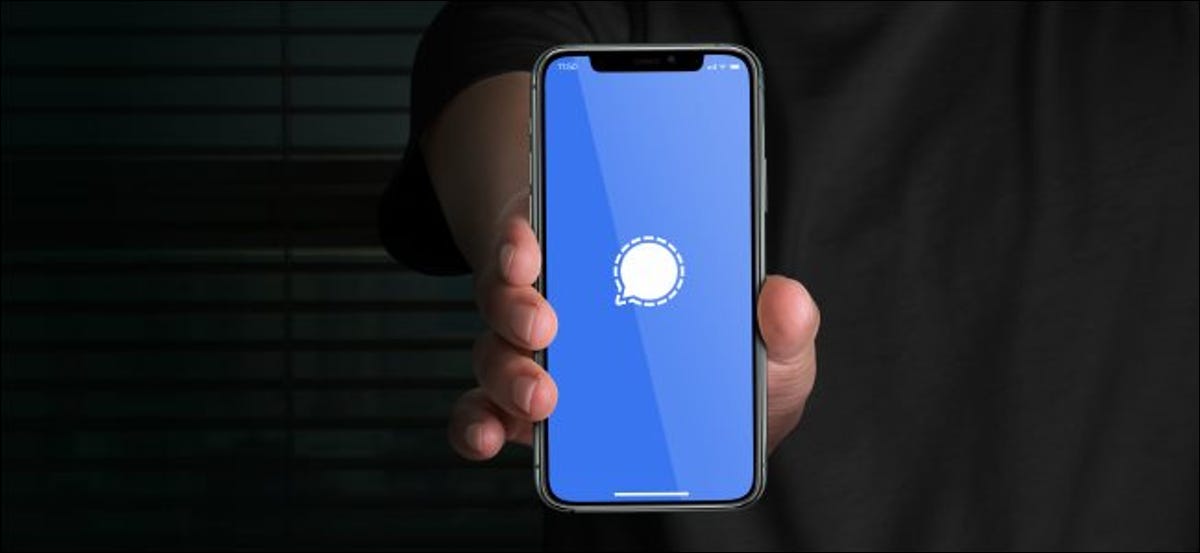
Señal es la aplicación de mensajería para teléfonos inteligentes centrada en la privacidad que todos parecen estar usando. Además puede utilizar Signal en una computadora con Windows, Mac o Linux. Es fácil de instalar y registrar en su cuenta de Signal.
Privacidad por diseño
La señal es publicada por el Fundación de la señal y Signal Messenger LLC. Estas dos instituciones sin fines de lucro, con sede en Mountain View, California, fueron fundadas por Matthew Rosenfeld (además conocido como ‘Moxie Marlinspike’) y Brian Acton. Juntos continúan el trabajo iniciado en Sistemas abiertos de susurros, una de las primeras compañías emergentes de Rosenfeld.
La aplicación Signal es gratis y open source. Cualquiera puede revisar el código fuente. El código fuente del Protocolo de mensajería de señales (SMP) fue revisado por un equipo conjunto de la CISPA alemana Centro Helmholtz para la seguridad de la información, el suizo Universidad ETH de Zúrich, Cisco, y el canadiense Universidad de Waterloo. Declararon el código limpio, las razones puros y el cifrado sólido como una roca. La señal es definitivamente segura.
Pero hay una diferencia entre seguridad y privacidad.
RELACIONADO: ¿Qué es Signal y por qué lo usan todos?
La diferencia entre privacidad y seguridad
La privacidad se trata de controlar su información y datos, seleccionar quién tiene acceso a ellos y elegir qué pueden hacer con ellos. La seguridad es una de las técnicas que puede usar para mantener su privacidad.
La seguridad proporcionada por el SMP es tan fuerte que otras aplicaciones, como WhatsApp, han adoptado el protocolo Signal para proporcionar cifrado de extremo a extremo para sus propios productos. Pero, aún cuando WhatsApp puede ser seguro en lo que respecta a la transmisión de sus mensajes, eso no aborda ninguna intimidad preocupaciones. La seguridad del protocolo no tiene nada que ver con la política de recolección e intercambio de datos de WhatsApp. Son esas actividades las que impactan su privacidad, y es el problema lo que ha catapultado a WhatsApp al ojo público y la peor tormenta de relaciones públicas de sus 11 años de historia.
Whatsapp recolecta y registra datos sobre usted y su uso de su aplicación. La compañía almacena estos datos, incluida su lista de contactos, a quién se ha puesto en contacto, los detalles de las compras que ha realizado a través de la aplicación y su ubicación cuando utiliza la aplicación, en sus servidores. Entonces, aún cuando la entrega de sus mensajes es segura, WhatsApp guarda una gran cantidad de datos privados sobre usted. Y WhatsApp es propiedad de Facebook.
Por el contrario, Signal no tiene prácticamente nada sobre ti. Almacena el número de teléfono inteligente con el que se registró, cuándo se registró para utilizar Signal y cuándo usó el servicio por última vez. Eso es todo. Un número de teléfono y dos marcas de tiempo. Por lo tanto inclusive si son golpeado con una citación, eso es todo lo que pueden entregar a las autoridades. Nada sobre sus mensajes, su ubicación o cualquier otra cosa.
Signal comienza a tener mucho sentido cuando rascas la superficie de cómo otras compañías suelen usar tus datos como un producto básico.
Instalación de Signal en Linux
Solo hay una forma de registrarse en Signal, y es a través de su teléfono inteligente. Funciona en teléfonos Android y iPhone. Entonces, si no tiene Signal instalado en su teléfono inteligente, hágalo primero. Debe estar funcionando en su teléfono inteligente antes de que pueda usarlo en su computadora.
Signal está habilitada en los repositorios de algunas distribuciones de Linux. Además está habilitada como flatpak y snap. Instalaremos el complemento en Ubuntu.
sudo snap install signal-desktop

Además puede utilizar el complemento en Fedora, pero para cubrir todas las bases, demostraremos cómo instalar el flatpak.
sudo flatpak install https://dl.flathub.org/repo/appstream/org.signal.Signal.flatpakref

En Manjaro, puede instalarlo de forma directa desde pacman.
sudo pacman -Sy signal-desktop

Iniciar Signal en el escritorio
Presione la tecla «Super» en su teclado. Por lo general, se encuentra entre las teclas «Control» y «Alt» en la parte inferior izquierda del teclado. Escribe «señal» en la barra de búsqueda. Verás el ícono de Señal.
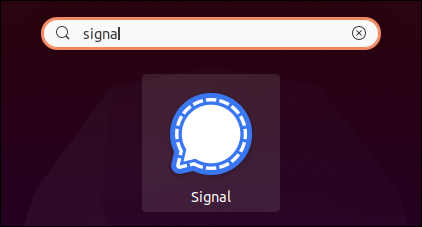
Haga clic en el icono para iniciar Signal.
Antes de poder utilizar Signal en su computadora, debe vincularlo a la aplicación Signal en su teléfono inteligente. El cliente de escritorio muestra un código QR. Debe escanear este código con su teléfono inteligente desde la aplicación Signal. (El código QR de la próxima captura de pantalla no es un código QR de Signal real).
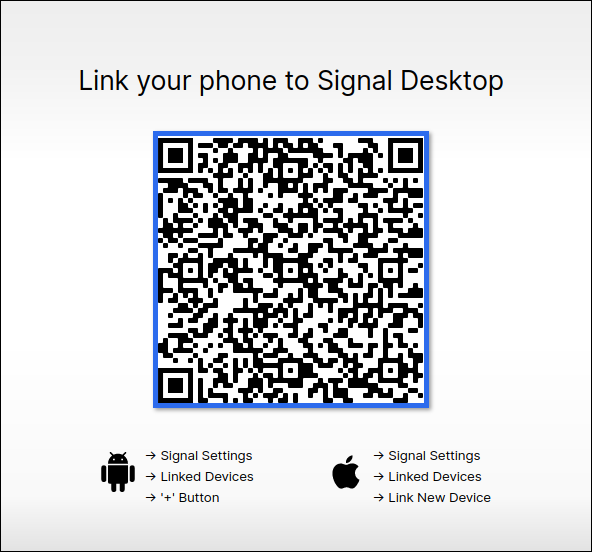
Debajo del código QR hay breves instrucciones para teléfonos Android y iPhones.
En su teléfono inteligente, abra la aplicación Signal y toque el botón de menú.
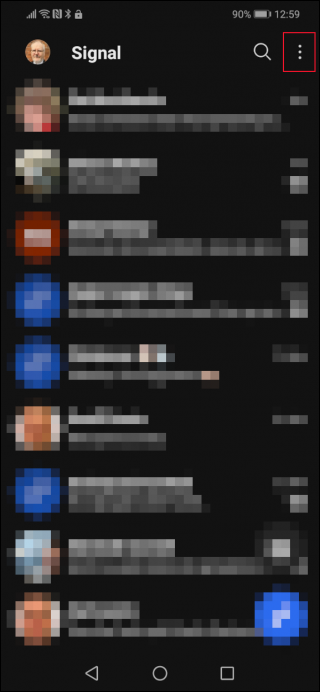
Toque la entrada «Configuración» en el menú.
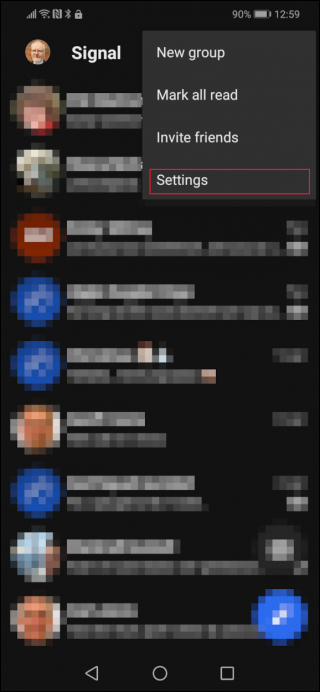
Toque la opción «Dispositivos vinculados».
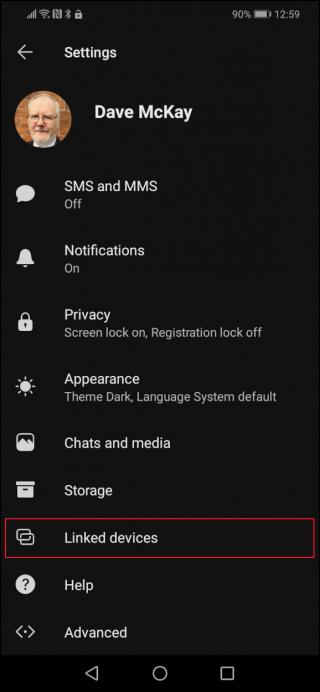
Verá una lista de los dispositivos que ya ha vinculado a esta cuenta de Signal.
Toque el botón azul «+» para agregar un nuevo dispositivo.
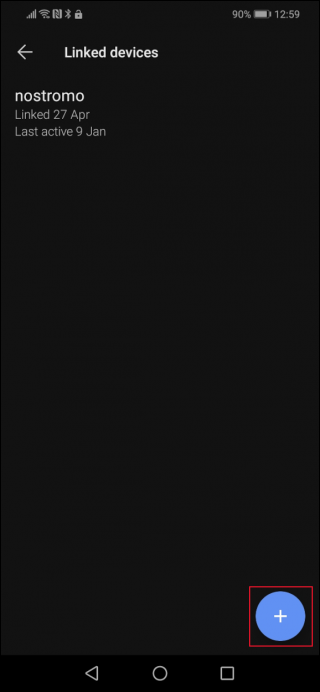
Aparece el escáner de código QR de Signal.
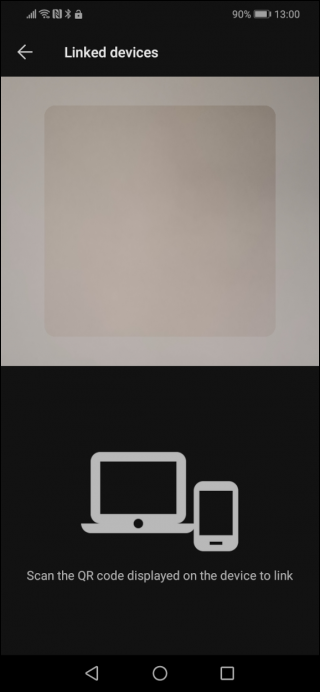
Escanee el código QR en el cliente de escritorio. Cuando se haya leído y decodificado el código QR, se le preguntará si está seguro de que desea vincular el dispositivo a su cuenta de Signal.
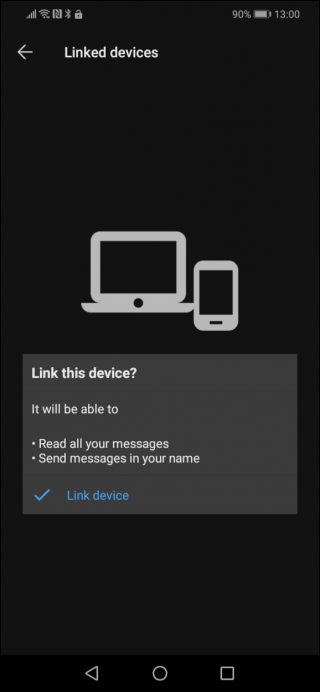
Toca el texto azul «Vincular dispositivo». En el cliente de escritorio, se le pedirá que proporcione un nombre para el dispositivo.
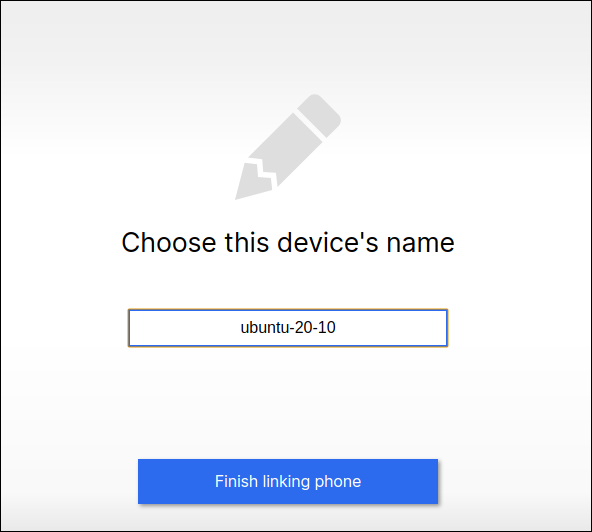
Haga clic en el botón «Finalizar vinculación de teléfono» cuando haya escrito el nombre con el que desea que se conozca al cliente. Este es el nombre que aparecerá en el listado «Dispositivos vinculados» de su teléfono inteligente. No tiene ningún efecto sobre su identidad dentro de Signal.
Signal sincronizará sus contactos y grupos de mensajes desde su teléfono inteligente. Tenga en cuenta que no se recupera de los chats y mensajes existentes. Solo los mensajes que lleguen después de que el cliente de escritorio esté vinculado a su cuenta de Signal aparecerán en el cliente.
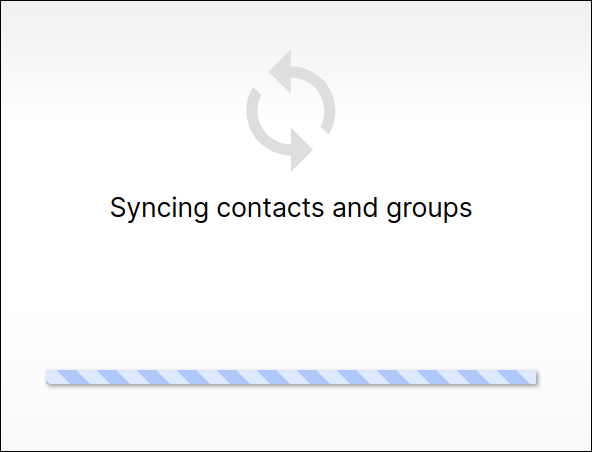
Cuando haya terminado, los mostrará en su ventana principal de cliente. Si prefiere el modo oscuro, haga clic en Archivo> Preferencias> Oscuro.
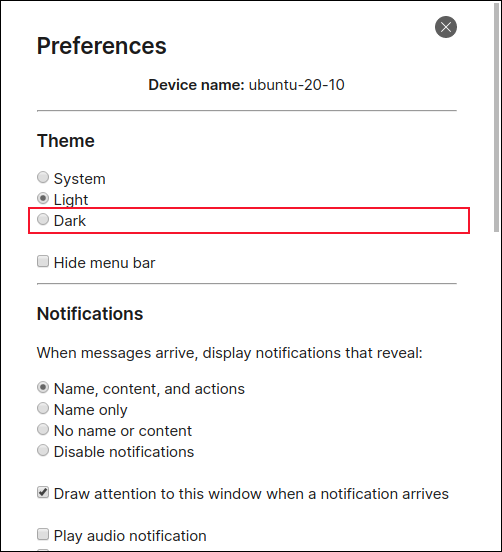
Ahora, Signal está listo para que envíe mensajes privados y seguros de forma directa desde su computadora.
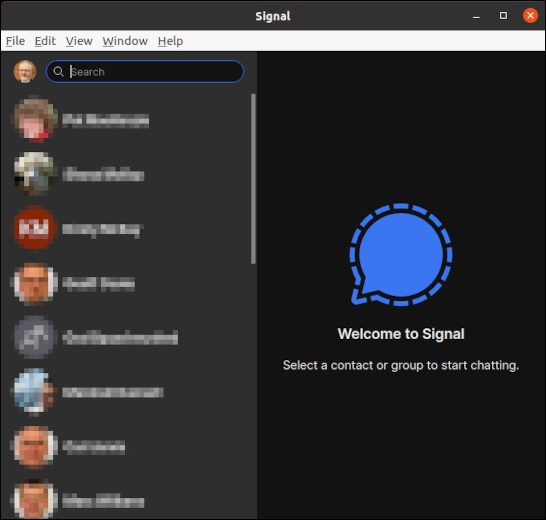
Desvincular el cliente de escritorio
Si lo desea, puede borrar el cliente de escritorio de su cuenta de Signal. Puede hacerlo desde su teléfono inteligente o desde el escritorio.
En su teléfono inteligente, toque el botón de menú> Configuración> Dispositivos vinculados, posteriormente toque el dispositivo vinculado que desea borrar. Toque «Aceptar» en el pequeño cuadro emergente.
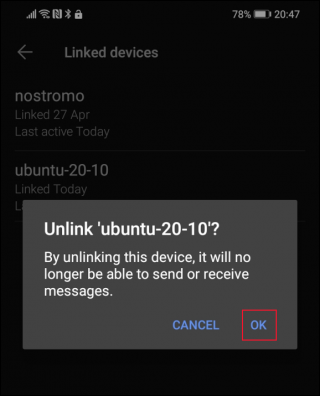
Si prefiere romper el link del cliente de escritorio, haga clic en Archivo> Preferencias> Eliminar datos.
Seguridad y privacidad desde el escritorio
Las aplicaciones de mensajería son geniales. Pero cuando está sentado frente a una computadora, puede ser más conveniente tener la aplicación en su escritorio para no alternar entre su computadora y su teléfono inteligente.
Ahora puede disfrutar de la seguridad y la privacidad garantizadas de Signal y un teclado real.






